大家好,我是逆水。今天我来为大家讲解一下3dmax阵列复制的操作方法。
复制在3dmax中运用的频率很高,第一种复制是变化复制,选择模型,然后按住Shift进行复制,并可以在弹出的对话框中调节复制的选项。
我们讲解一下在复制中出现的选项。当我们选择对象中的复制的时候,复制出来的物体和原来的物体没有什么关系,但是材质除外。当我们选择对象中的实例的时候,复制出的物体和原物体是相互影响的。也就是说我们修改一个模型的参数的时候,另外一个模型也会随之发生变化。第三个参考选项较多运用于制作动画,我们用A复制出B,A影响B,但是B不影响A。因此,我们在复制的时候都需要注意我们应该选择哪种复制的方式。
除了移动可以进行复制,旋转也可以进行复制。我们在场景中创建一个茶壶,单击选择并旋转工具,然后按住Shift键可以一边旋转一边复制。
变化复合就主要是移动和旋转两种复制。这种方式简便快捷,但是不精确。因此我们采用阵列复制。在场景中创建一个长方体,在主工具栏中找到工具,选择其中的阵列,单击打开。
接着就会弹出阵列复制的界面。在阵列复制面板中同样有对象类型:复制、实例、参考三种方式的选择。这三种方式的含义和我们之前解释的是一样的。
在阵列维度里面的1D、2D、3D代表着线性、平面以及一定的空间。我们比较常用的是1D线性,如果不是做研究或者其他类型的工作,我们建议大家不用考虑2D和3D,我们做两次1D就是2D,做3次1D就是3D。数量指的是总共的个数,当我们输入5的时候,它就会复制出另外的4个模型。
在阵列面板上方的左侧是增量,右侧是总计。增量主要是物体和物体之间的关系,而总计主要是第一个物体到最后一个物体的关系。阵列工具是将你选择的物体进行精确的移动、旋转和缩放复制。我们还发现在中间有左右两个箭头,当我们单击左边的参数的时候,右边就不能进行修改了。
接下来我们进行一个阵列复制的操作。我们将之前创建的长方体的参数进行修改,长度设置为200mm,宽度为40mm,高度为20mm。
然后调出阵列面板,我们将相对应的宽高数值输入到对象的增量参数中,然后将数量设置为10,这时,我们可以看见总计中的参数自动更改了。单击预览,我们可以查看一下效果,如果是我们满意的效果,我们就可以单击确定,如果不是满意的效果,我们可以再次进行修改。
我们如何实现楼梯的制作呢?首先我们需要检查一下单位有没有问题,然后在顶视图中创建出一个长方体,并设置它的长度为1600mm,宽度为300mm,高度设置为150mm。
我们将视图切换为前视图,并调出阵列面板,X的数值对应的是长方体宽度的数值,我们设置为300,Y的,数值对应的是长方体的高度的数值,我们设置为150,然后设置数量为10,最后单击确定就可以了。
这样楼梯的的台阶我们就制作出来了。
我们在顶视图中这样的位置创建一个圆柱体,半径设置为10mm,高度设置为700mm。
然后我们单击角度捕捉切换,打开栅格和捕捉控制面板,我们勾选中点。
接着我们将角度捕捉切换设置为2.5,我们需要将模型进行移动,但是在移动的过程中不是很容易移动,我们可以单击空格键,将它进行锁定,然后再进行移动就可以移动到我们想要的位置。这样再次进行挪动的时候,就会移动的很准,就不会出现我们移动圆柱体却移动长方体的现象。调整为完成以后,再次单击空格就取消锁定了。
设置完成以后,我们再次调出阵列面板,参数保持一致,单击确定就可以了。
接下来我们需要制作出扶手部分。通常具有底截面的物体,那么我们在创建时需要在底截面的观察视图中进行创建。我们的扶手在左视图中进行创建,然后在前视图中进行位置的调整,并设置一下扶手的参数。
单击选择并旋转工具,将扶手的位置进行调整。
然后使用移动工具,将它的位置再次进行移动。
扶手的长度不够,我们可以将扶手的高度进行增加,这样就可以了。
我们需要在楼梯的左侧也创建出一个扶手,选择右侧的扶手,按住Shift键将它进行复制。楼梯我们就创建完成了,可以根据需要修改模型的颜色。
在这里需要注意一个问题就是,当我们在使用阵列的时候,阵列的参数和之前的不一样,我们可以单击重置所有参数按钮。
还有一个更改轴心的问题。我们在旋转进行复制的时候,我们需要考虑轴心需不需要进行更改。
那么今天呢,就给大家分享到这里,如果你觉得文章对你有帮助,希望将网站分享给你的朋友。感谢大家支持!

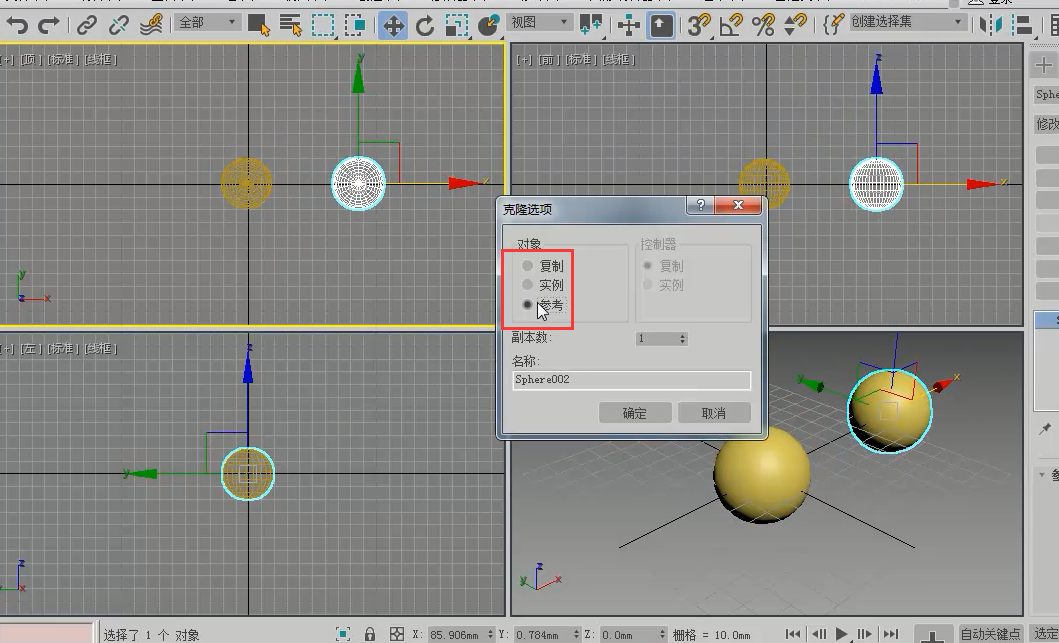
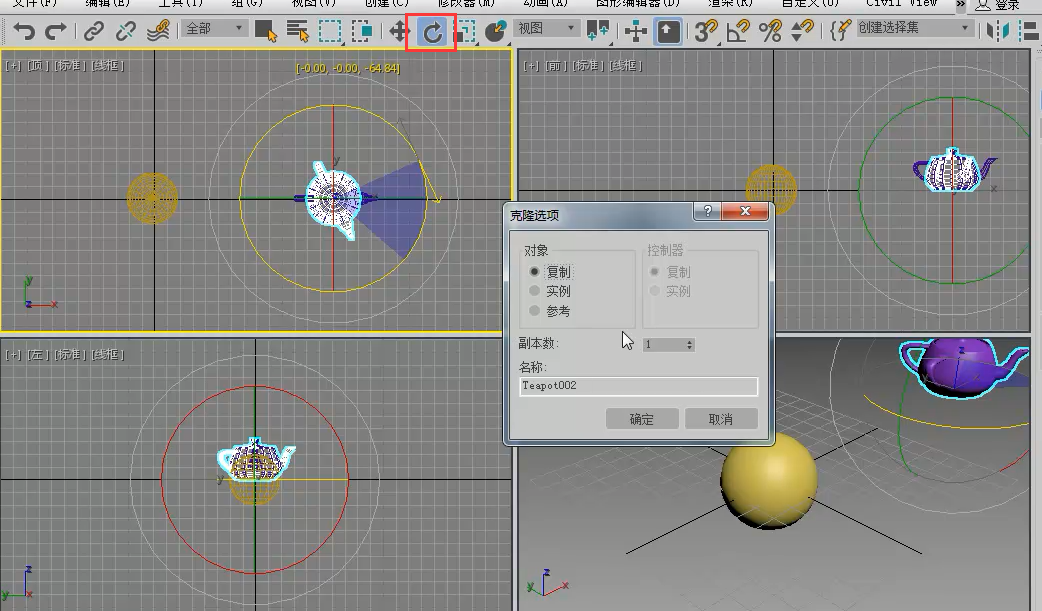





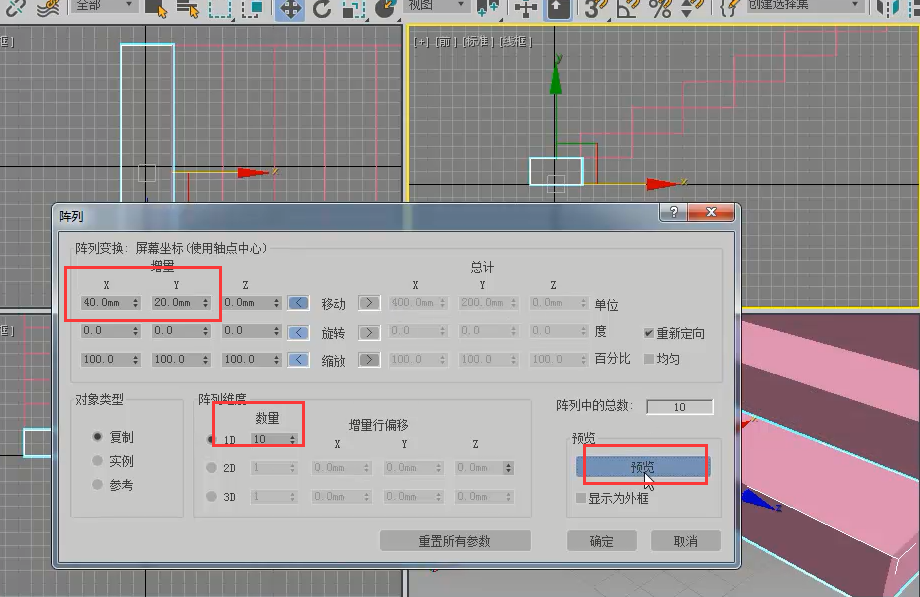
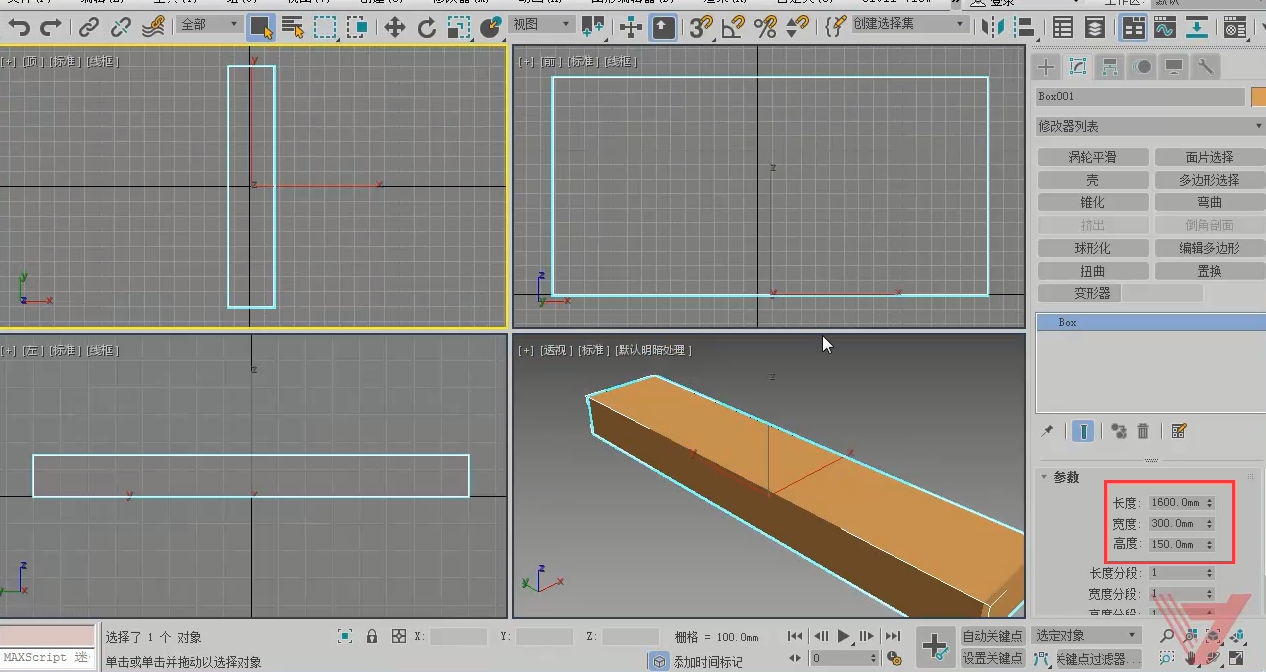

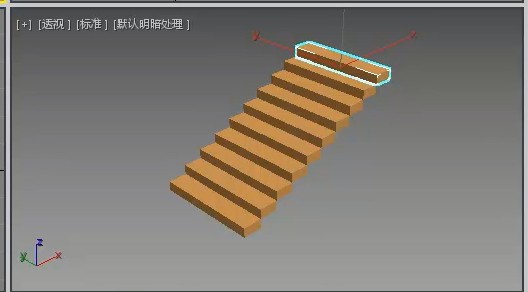
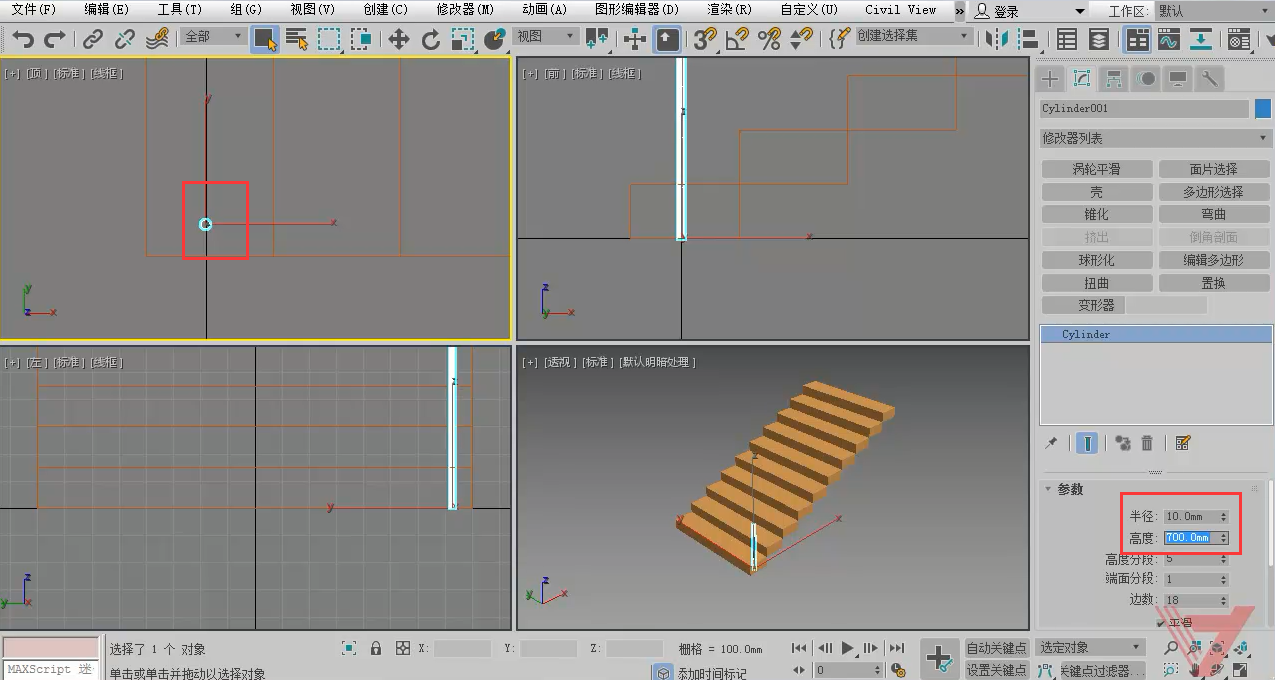

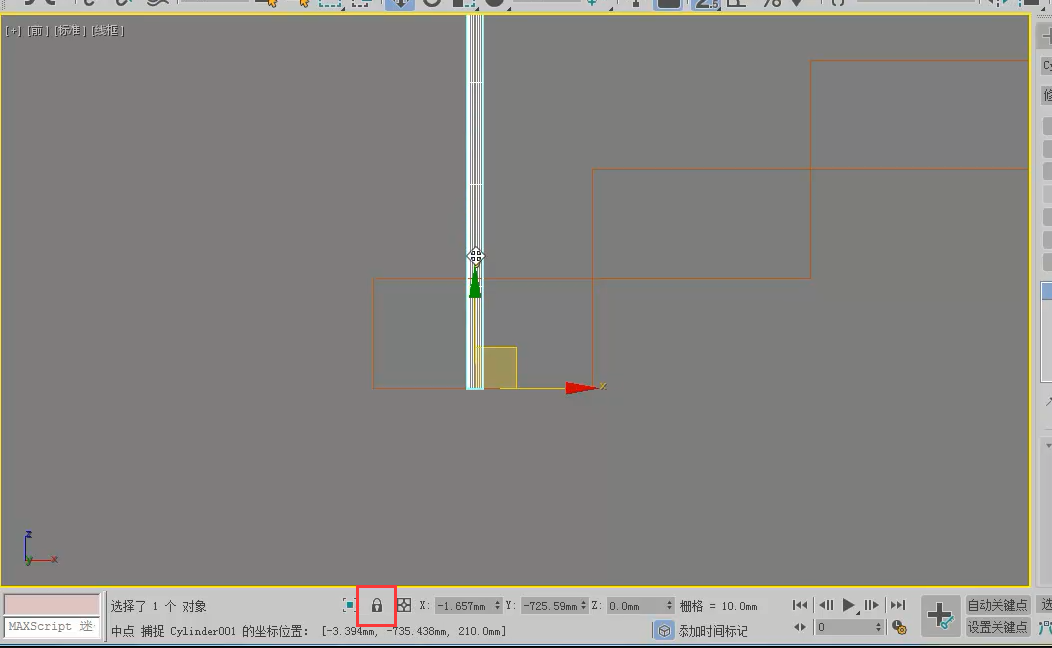

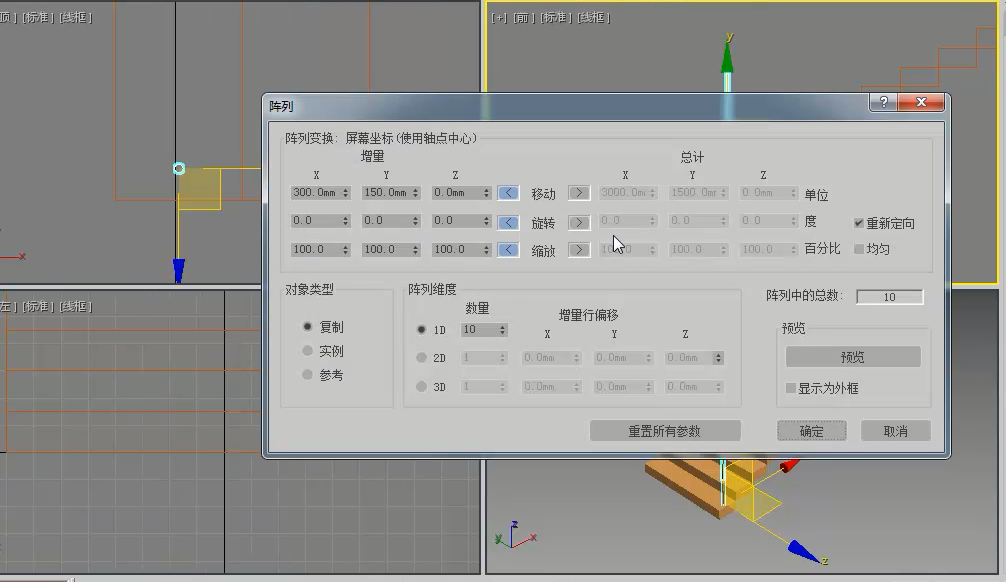

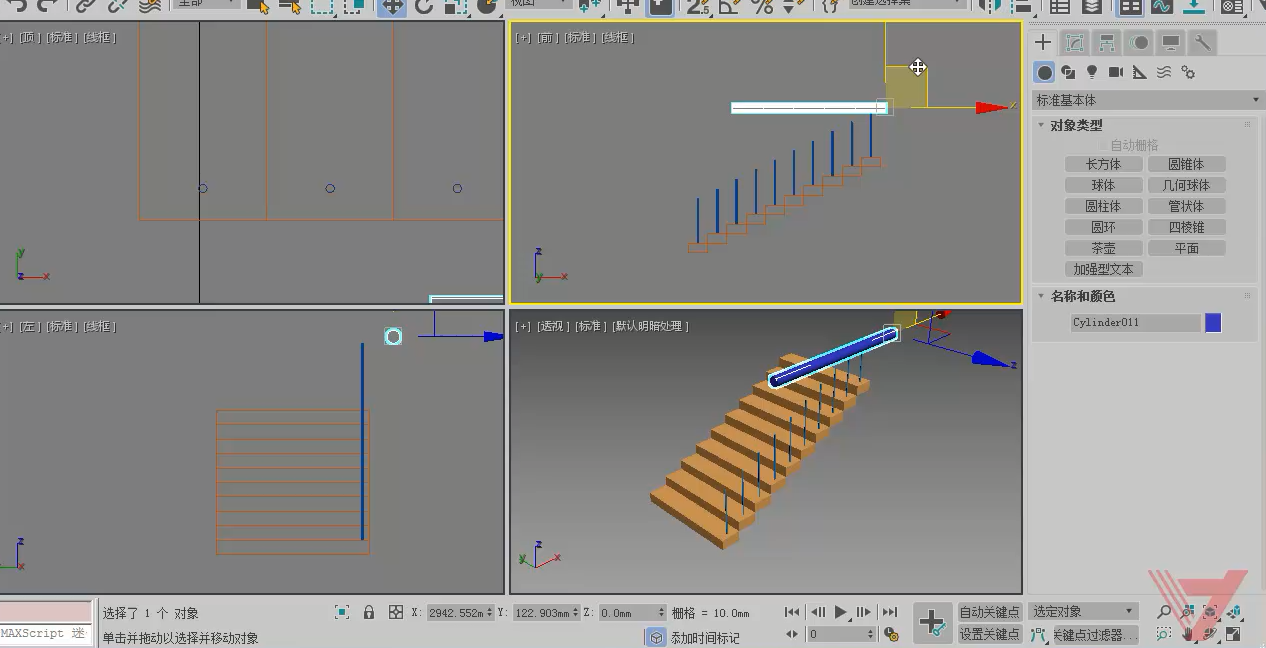

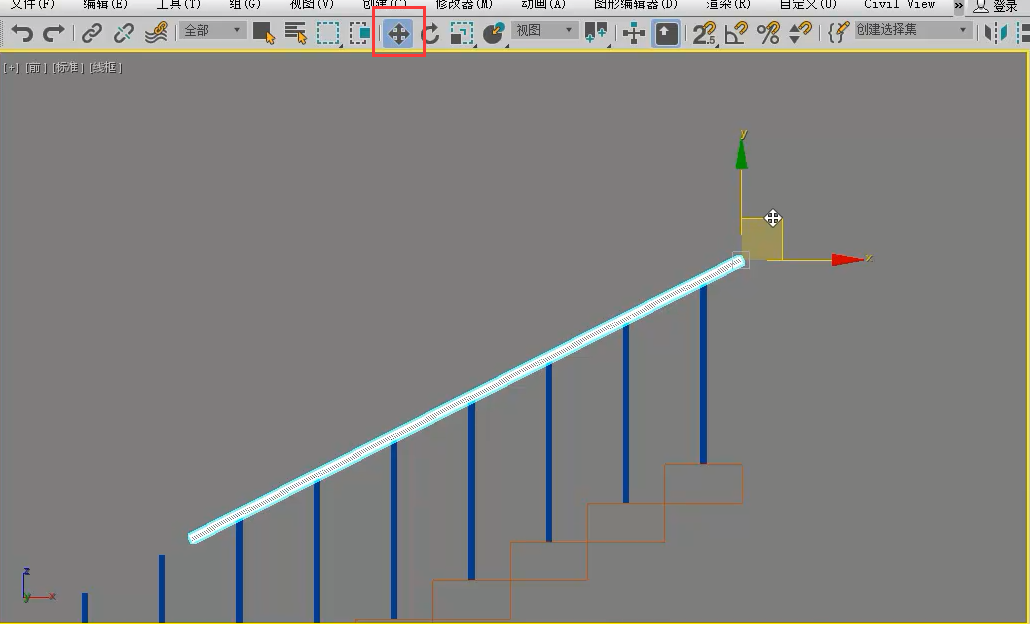
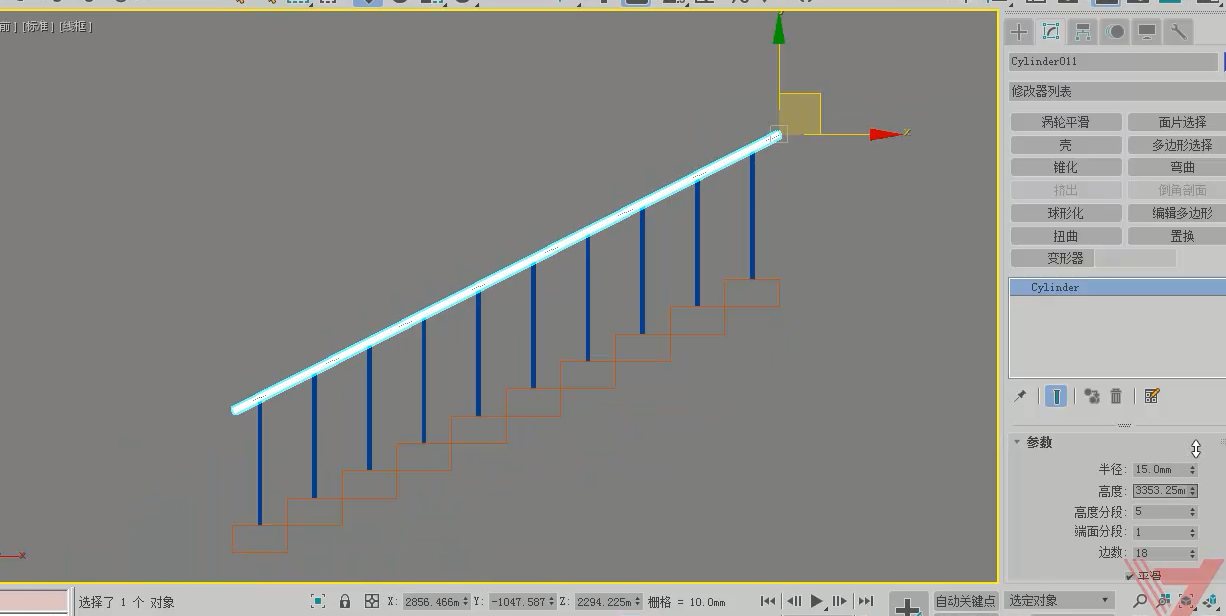
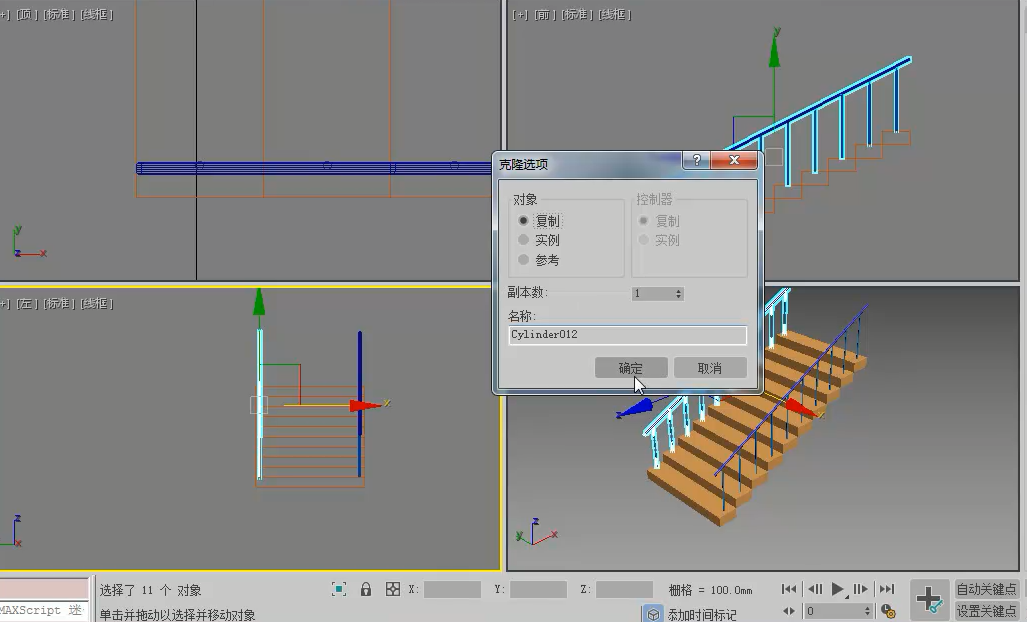
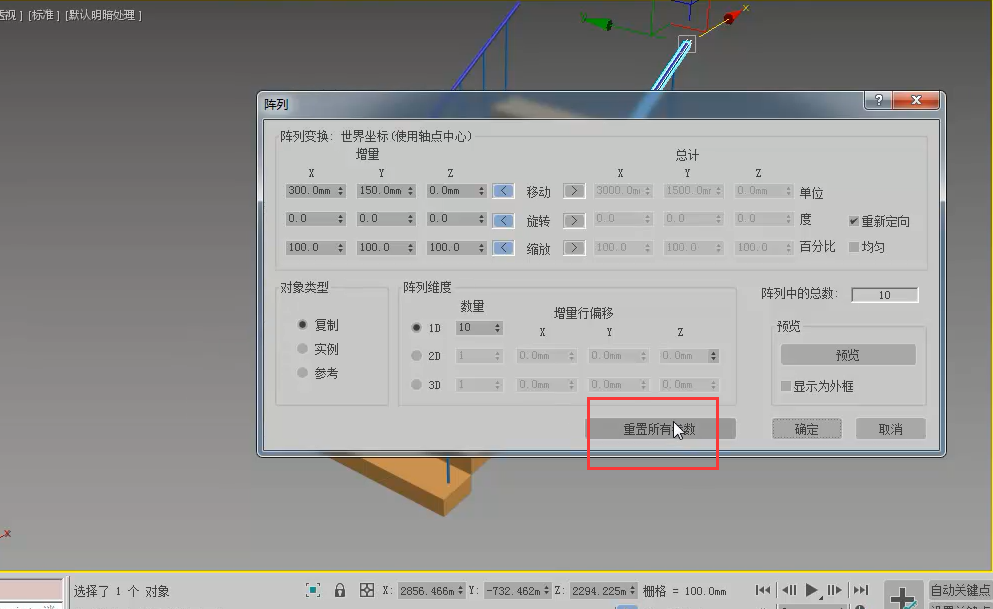






请先 !